В какой программе нарисовать схему: 6 удобных сервисов для создания блок-схем
6 удобных сервисов для создания блок-схем
Блок-схема — это графическое изображение процесса, системы или алгоритма. В IT схемы используют, чтобы показать логику работы программы или спланировать командную работу.
Рассказываем о платформах с блок-схемами, которые вам помогут.
1.
CreatelyВ сервисе есть библиотека шаблонов для разных отраслей (маркетинг, стратегия, продукт, IT, образование) и десятки диаграмм — например, схемы обработки данных.
Creately дает возможность проводить видеоконференции, оставлять комментарии и отслеживать изменения в схеме в реальном времени. Доступны экспорт проекта в форматы PNG, SVG и JPEG, а также функция перетаскивания элементов блок-схемы.
Среди клиентов сервиса — Intel, Netflix, NASA, Facebook, National Geographic.
Стоимость: от $5 в месяц (есть пробная версия для всех тарифов), до 3 сотрудников — бесплатно.
2.
MiroСервис предлагает веб-доску с блок-схемами по 6 направлениям — для воркшопов, стратегий, мозговых штурмов, построения диаграмм, Agile-инструментов.
У Miro более 20 млн пользователей. Среди них — компании Dell, Deloitte, Cisco.
Стоимость: бесплатно для 3 редактируемых досок. Платные тарифы — от $8 за пользователя в месяц.
3.
GliffyПлатформа помогает создавать диаграммы UML (Unified Modeling Language), диаграммы Венна и простые блок-схемы онлайн.
Плюс приложения — удобный интерфейс. Минус — в бесплатной версии все диаграммы остаются в открытом доступе.
У Gliffy более 16 млн пользователей. Он интегрируется с другими программами, включая Confluence, Jira Software и Jira Service Desk.
Стоимость: доступна бесплатная 14-дневная версия. Затем — от $4,99 за пользователя в месяц.
4.
Edraw MaxСервис предлагает 280 шаблонов в 4 направлениях: бизнес, дизайн, IT и «другое» (например презентации).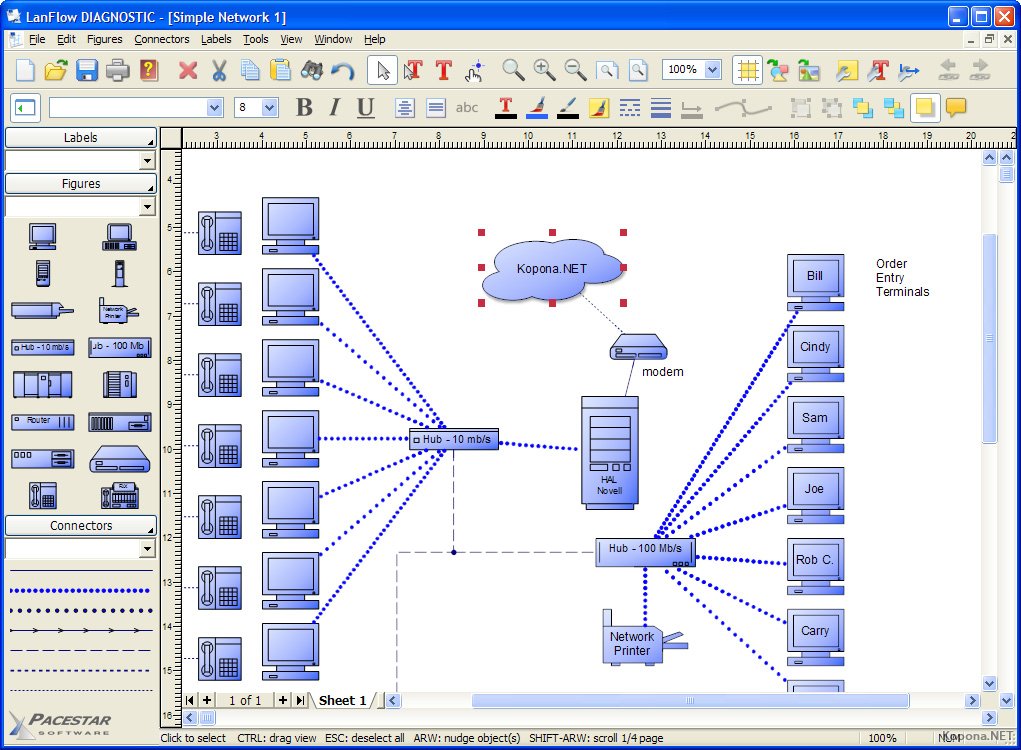 Каждый тип диаграммы поставляется с коллекцией шаблонов.
Каждый тип диаграммы поставляется с коллекцией шаблонов.
Edraw Max можно интегрировать с PowerPoint, а также экспортировать проекты в различные форматы — Visio, PDF, Word, PPT, JPEG, HTML.
Программа находится в облаке, поэтому с проектом можно работать одновременно в команде на любых устройствах.
Среди клиентов — Apple, Amazon, Nike, Facebook.
Стоимость: пробная версия — 30 дней бесплатно, затем — от $8,25 в месяц.
5.
CacooЗдесь меньше шаблонов, чем в других сервисах.
Cacoo позволяет создавать диаграммы базы данных ER. Их используют, чтобы проиллюстрировать взаимосвязь объектов в программном обеспечении.
Проекты хранятся внутри сервиса. Пользователи получают уведомления об изменениях в них.
Cacoo интегрируется с Google Диск и Google Docs, AWS, Adobe Creative Cloud, Slack, Dropbox, Visio.
Стоимость: от $5 за пользователя в месяц, бесплатная 14-дневная пробная версия.
6.
LucidchartЭто онлайн-приложение с версиями для Windows, Mac OS X и Linux. Одна из фишек сервиса — горячие клавиши.
Одна из фишек сервиса — горячие клавиши.
У платформы есть функции наслоения. Их цель — создавать диаграммы внутри диаграмм. Кроме того, пользователи могут устанавливать ссылки на текстовые поля или блоки в диаграмме (они появляются только при щелчке по элементу). Схемы можно комментировать, отмечая коллег, чтобы те получали уведомления.
Lucidchart поддерживает Confluence, JIRA и JIVE, а также Google Cloud, и совместим с Microsoft Visio.
Стоимость: от $7,95 в месяц, также есть неограниченная по времени бесплатная версия (максимум 60 объектов для работы).
7 бесплатных программ для построения блок-схем в Windows 10 | by Евгений Левашов | Блог Евгения Левашова
Блок-схемы пригодятся не только для инженеров, программистов и менеджеров. Каждый может извлечь пользу из их создания, особенно в качестве способа рационализации вашей работы и жизни, и даже избавления от вредных привычек. Единственная проблема в том, что вам придётся подобрать хорошую программу под Windows 10 и в поиске вам прежде всего будет предложены платные варианты. Рассмотрим 7 бесплатных альтернатив.
Рассмотрим 7 бесплатных альтернатив.
Dia — бесплатное и полнофункциональное приложение для построения блок-схем. Оно открыто под лицензией GPLv2. Если вы ищете лучшую бесплатную альтернативу Microsoft Visio, то Dia — лучший выбор.
Основные характеристики и особенности:
- Простой и интуитивно понятный интерфейс.
- Десятки стандартных форм, включая UML, схемы и базы данных.
- Добавляйте собственные фигуры с помощью XML и SVG.
- Окрашивание форм и текста в стандартные или пользовательские цвета.
yEd Graph Editor — это отличный современный инструмент для построения блок-схем, диаграмм, деревьев, сетевых графиков и многого другого. Вы можете загрузить приложение в виде JAR-файла (для чего требуется Java в вашей системе) или EXE-файла (который включает программу установки Java). Программа мощная и универсальная, но есть минус в уродливом интерфейсе на базе Swing.
Основные характеристики и особенности:
- Требуется очень мало усилий для построения профессиональных графиков.

- Несколько вариантов экспорта, включая PNG, JPG, SVG и PDF.
ThinkComposer — это инструмент для профессионалов. В дополнение к блок-схемам, он может обрабатывать бизнес-модели, диаграммы классов, генеалогические деревья, диаграммы использования и многое другое.
Основные характеристики и особенности:
- Глубокие многоуровневые диаграммы для полного визуального выражения идей.
- Композиции могут сочетать в себе множество различных графиков и диаграмм.
- Генерация отчетов в формате PDF, XPS или HTML на основе ваших данных.
- С открытым исходным кодом и возможностью расширения с помощью плагинов.
Pencil Project — отличный выбор для тех, кому требуется быстрое и простое построение диаграмм с минимальными затратами на обучение.
Основные характеристики и особенности:
- Тонны встроенных фигур для всех типов графиков и интерфейсов.
- Создавайте свои собственные формы или устанавливайте коллекции, созданные другими.

- Несколько вариантов экспорта, включая PNG, SVG, PDF и HTML.
- Импорт рисунков из OpenClipart.org для использования в графиках и диаграммах.
LibreOffice, пожалуй, является лучшей бесплатной альтернативой Microsoft Office для обработки текстов, электронных таблиц, презентаций и даже визуальных диаграмм. С LibreOffice Draw вы можете легко добавлять фигуры, символы, линии, соединения, текст, изображения и многое другое.
Основные характеристики и особенности:
- Пользовательские размеры страниц, отлично подходит для всех видов графиков.
- Страничная карта облегчает работу на нескольких графиках.
- Современные манипуляции с объектами, включая 3D-контроллер.
- Можно открыть формат Microsoft Visio.
Diagram Designer несколько примитивен, и отчасти это связано с тем, что он не обновлялся с 2015 года. Но программа прекрасно работает в Windows 10, и более чем эффективна для создания блок-схем.
Основные характеристики и особенности:
- Простой в использовании интерфейс.

- Нет ненужных функций, которые ускоряют процесс обучения.
- Импорт и экспорт PNG, JPG, BMP, GIF, ICO и многое другое.
PlantUML отличается от всех других приложений в этом списке. Вместо графического интерфейса вы создаете свои диаграммы, используя язык сценариев PlantUML. Это отличный инструмент для программистов, которые не любят перетаскивать мышью. PlantUML требует Java в вашей системе.
Основные характеристики и особенности:
- Определение объектов и связей с помощью языка сценариев PlantUML.
- Поддерживает множество типов диаграмм: последовательность, пользовательский регистр, класс, Гантт и т.д.
- Экспортируйте диаграммы в формате PNG, SVG или LaTeX.
перевод с makeuseof.com
Спасибо, что читаете! Подписывайтесь на мой канал в Telegram и Яндекс.Дзен. Только там последние обновления блога и новости мира информационных технологий.
Также, читайте меня в социальных сетях: Facebook, Twitter, VK, OK.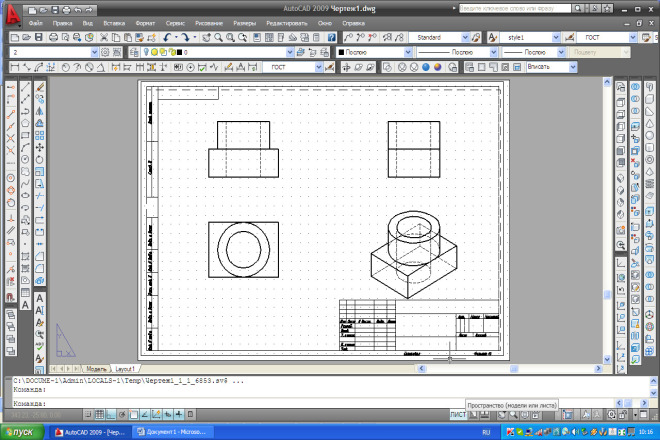
Для своевременного наполнения сайта, его продвижения, развития, а также, конечно, оплаты хостинга мне необходима помощь от вас, читатели. Подробнее о донатах читайте на специальной странице. На данный момент есть возможность поддержать меня через Яндекс Деньги, WebMoney и PayPal.
Все собранные средства будут пущены на развитие сайта и редкое пиво для автора!
Программа для рисования — Рисование диаграмм и графиков онлайн
Изготовление рисунков и графики всех видов
Начать сейчасРозыгрыш онлайн
SmartDraw — самый простой способ рисования. Это так просто, что почти рисует для вас диаграммы.
Попробуйте сами. Нажмите «Пуск» выше, выберите шаблон, введите свою информацию, а SmartDraw сделает все остальное. Он автоматически выравнивает все и помогает применять профессиональные темы дизайна. Каждый раз вы получаете великолепные результаты.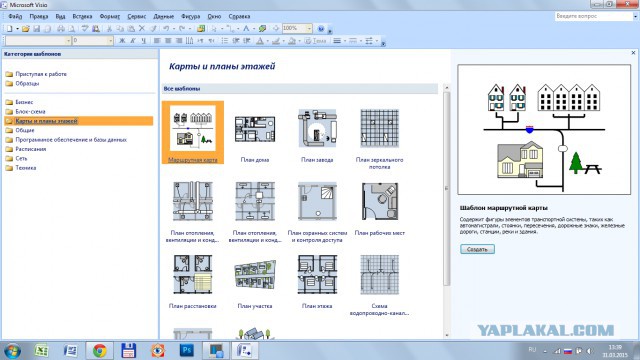
Рисуй что угодно легко
SmartDraw поможет вам:
- Нарисовать идеи в форме на интеллект-карте
- Нарисуйте процесс с помощью блок-схемы
- Разработка проектов реконструкции в виде планов этажей и ландшафтных дизайнов
- Нарисовать карту
- Нарисуйте структуру вашей организации в виде организационной диаграммы
- Рисование научных иллюстраций, таких как клетки, астрономические диаграммы, медицинские графики
- Рисование пользовательских символов, значков и рисунков
- Нарисуйте маркетинговый визуальный элемент, например инфографику или слайд презентации
Почему SmartDraw — лучшая программа для рисования
- Интеллектуальное форматирование
Только SmartDraw предлагает интеллектуальное форматирование с помощью сочетаний клавиш и простых команд, которые рисуют диаграммы за вас. Когда вы добавляете, перемещаете или удаляете фигуры, SmartDraw автоматически корректирует и выравнивает ваш рисунок. Это рисование без головной боли.
Это рисование без головной боли. - Шаблоны для быстрого старта
Сотни профессионально разработанных шаблонов рисунков сводят к минимуму количество времени, которое вы на самом деле тратите на рисование. Просто выберите шаблон, наиболее похожий на ваш проект, и настройте его в соответствии с вашими потребностями. - Бесплатная поддержка
Есть вопрос? Позвоните или напишите нам. Специалисты SmartDraw готовы помочь бесплатно!
Легкое сотрудничество
Вы и ваша команда можете работать над одним и тем же рисунком, сохранив его в общую папку SmartDraw или используя ваши любимые приложения для обмена файлами, такие как Dropbox ® , Google Drive ™ , Box ® или OneDrive ® . Вы также можете обмениваться файлами с пользователями, не являющимися пользователями SmartDraw, просто отправив им ссылку по электронной почте.
Интеллектуальная интеграция
Преимущество SmartDraw в том, что вы можете создавать и редактировать диаграммы на своем компьютере, в браузере или на мобильном устройстве — Windows ® , Mac ® , Android ® , iOS ® или любая другая платформа с подключением к Интернету.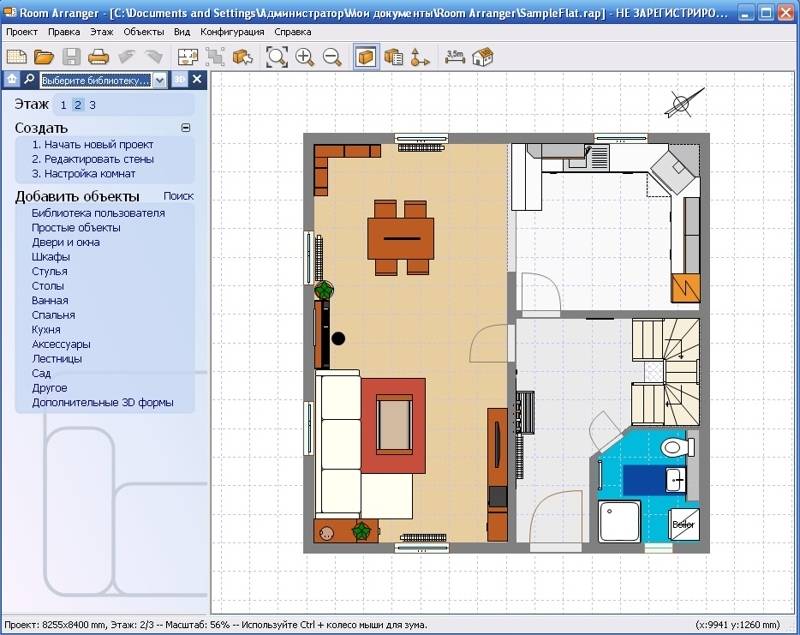
Когда ваш рисунок будет готов, вы можете отправить его коллегам по электронной почте, используя простую ссылку. Вы также можете поделиться своим рисунком в различных распространенных графических форматах, таких как PDF или PNG. Вы также можете вставить его в любой Office ® или приложение Google Workspace ™ всего за несколько простых кликов. SmartDraw для рабочего стола Windows также работает в вашей сети Sharepoint.
Попробуйте SmartDraw бесплатно
Программное обеспечение и средство создания организационных диаграмм
Простое перетаскивание или щелчок
команды для добавления сотрудников при автоматическом создании и поддержании организационной структуры.
Добавляйте, перемещайте или удаляйте сотрудников, а средство создания организационных диаграмм SmartDraw выравнивает и упорядочивает все элементы.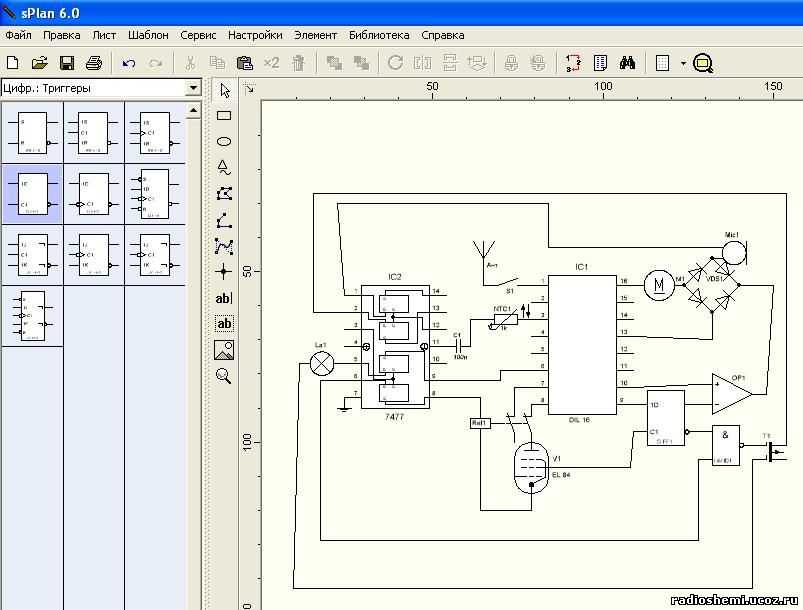
Если вы ведете список сотрудников в Excel ® или можете получить его из того, где вы управляете сотрудниками, будь то Workday ® , BambooHR ® или какое-либо другое программное обеспечение для управления персоналом, вы можете создать организационную диаграмму без каких-либо рисунок вообще.
SmartDraw также позволит вам подключиться к Azure AD для автоматического создания организационной диаграммы из вашего каталога Azure.
Вы можете сделать крупную организацию управляемой, разбив ее организационную схему на более мелкие подсхемы. SmartDraw позволяет создавать поддиаграммы одним нажатием кнопки для отделов и групп по мере необходимости.
Вы также можете дополнить свою диаграмму данными, связанными с фигурами. Вы можете создать условное форматирование на основе точек данных. Например, вы можете выделить самых высокооплачиваемых сотрудников отдела продаж или показать тех, кто отстает от своих квот.
Поделитесь своей организационной схемой со ссылкой, даже если у них нет копии SmartDraw. Вы также можете легко экспортировать любую диаграмму в формате PDF или в распространенные форматы изображений, такие как PNG или SVG.
Есть вопрос? Звоните, общайтесь или пишите нам. Поддержка SmartDraw является внутренней и бесплатной!
Получите отзывы о своих планах реструктуризации или преемственности, поделившись своей организационной схемой со своей командой.
Вы и ваша команда можете работать над одной организационной схемой, сохранив ее в общей папке или просто отправив им ссылку по электронной почте.
SmartDraw также работает там, где вы уже общаетесь со своей командой. Вы можете совместно работать над организационными диаграммами в Microsoft Teams ® , Slack или Confluence.
Ваша команда может изменять организационную структуру, если у них есть соответствующие разрешения, или они могут оставлять комментарии и отзывы.
Используйте программное обеспечение для создания организационных диаграмм SmartDraw для создания визуального представления вашей
структуру организации и повысить наглядность того, как работает ваша компания. Организационная диаграмма может служить визуальным каталогом сотрудников, помогающим адаптировать новых сотрудников.
Создав организационную диаграмму в SmartDraw, вы также можете легко предлагать изменения в
существующую структуру и способствовать обсуждению отчетности, реструктуризации, увольнений, преемственности и многого другого.
Организационная диаграмма может служить визуальным каталогом сотрудников, помогающим адаптировать новых сотрудников.
Создав организационную диаграмму в SmartDraw, вы также можете легко предлагать изменения в
существующую структуру и способствовать обсуждению отчетности, реструктуризации, увольнений, преемственности и многого другого.
- Профессиональные шаблоны организационных диаграмм
- Возможность добавления фотографий и логотипов
- Возможность создания пользовательских тем
- Изменение макета в один клик
- Импорт данных из Excel ®
- Подключиться к Azure Active Directory
- Мощные данные формы
- Возможность добавления поддиаграмм
- Простое сотрудничество и обмен
- Работает с Google Workspace ™
- Работает с Microsoft Office ®
- Работает с командами Майкрософт ®
- Приложение для Confluence ® и Jira ®
- Работает со сторонними поставщиками хранилищ
Шаг 1
Самый простой способ сделать организационную диаграмму — это автоматически сгенерировать ее из данных. Вы можете создать организационную диаграмму из данных Excel ® или данных, которые вы экспортируете из любого распространенного программного обеспечения для управления персоналом, такого как BambooHR или Workday.
Везде, где ваша компания управляет сотрудниками, вы захотите экспортировать файл данных с информацией о вашей компании в формате CSV.
Вы можете создать организационную диаграмму из данных Excel ® или данных, которые вы экспортируете из любого распространенного программного обеспечения для управления персоналом, такого как BambooHR или Workday.
Везде, где ваша компания управляет сотрудниками, вы захотите экспортировать файл данных с информацией о вашей компании в формате CSV.
Шаг 1
Сначала решите, какую часть организации вы хотите включить. Большинство компаний слишком велики и сложны для единой организационной схемы. Вы хотите выбрать отдел или команду, чтобы ограничить область действия.
Шаг 2
Обычно организационная диаграмма содержит имена сотрудников или названия каждой должности. Вы можете включить оба. Вы также можете указать дополнительную информацию, такую как номера телефонов, адреса электронной почты, местонахождение офиса и т. д.
Шаг 3
Проще всего, если у вас есть программа для создания организационных диаграмм с множеством профессиональных шаблонов и дизайнов организационных диаграмм, которые помогут вам начать работу.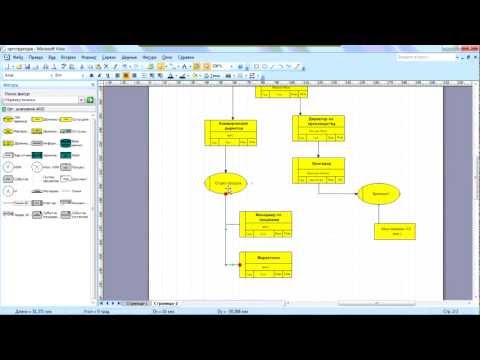 В SmartDraw вы можете начать с базового шаблона организационной диаграммы.
В SmartDraw вы можете начать с базового шаблона организационной диаграммы.
Шаг 4
Выберите верхнее поле и введите имя верхней позиции, которую вы хотите включить в диаграмму. Это может быть генеральный директор, руководитель отдела или руководитель группы.
Шаг 5
Далее вам необходимо заполнить организационную схему должностями. Чтобы добавить еще одну позицию на организационную диаграмму, щелкните любую желтую стрелку вокруг фигуры, чтобы добавить еще одну фигуру в направлении стрелки. Новая фигура будет автоматически подключена к другим фигурам на диаграмме.
Шаг 6
Сообщите больше, чем просто об организационной структуре, добавив фотографии для каждой должности. Поставьте лицо этому имени, вставив фотографии для каждого сотрудника.
Шаг 7
Украсьте любую организационную структуру профессиональными цветами.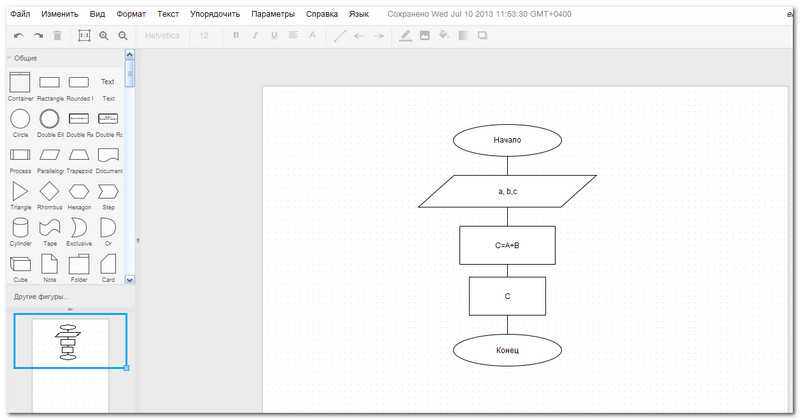 Вы можете применять предварительно разработанные цветовые темы. Вы также можете создать собственную тему, соответствующую вашему бренду или организации.
Вы можете применять предварительно разработанные цветовые темы. Вы также можете создать собственную тему, соответствующую вашему бренду или организации.
Шаг 8
Во многих случаях организационные схемы используются для планирования новых команд, реорганизации существующей структуры или составления плана преемственности на случай увольнения сотрудников. Использование SmartDraw для совместной работы над организационной схемой и планирования преемственности очень просто. Вы можете легко поделиться организационной диаграммой, используя общие папки или ссылки. Ваша команда может оставлять комментарии или редактировать организационную схему. Вы можете контролировать, кто может просматривать или редактировать любую диаграмму.
Шаг 9
Когда ваша организационная диаграмма будет готова, вы можете экспортировать ее в формате PDF, PNG или SVG. Вы можете легко вставить в PowerPoint ® , Word ® или Excel ® или любое приложение Google Workspace, такое как Google Docs.
SmartDraw для создания организационных диаграмм используется большинством компаний из списка Fortune 500 и тысячами предприятий по всему миру. Почему? Потому что он прост в использовании и предлагает невероятно мощные функции.
Практически нет кривой обучения. SmartDraw делает большую часть рисования за вас. Добавьте должности в свою организационную диаграмму одним щелчком мыши. SmartDraw вставляет соединительные линии и размещает все за вас. Перемещайте их по странице, и SmartDraw автоматически переформатирует диаграмму, сохраняя все идеально выровненными. Добавляйте фотографии и применяйте темы презентационного качества, чтобы ваши организационные диаграммы всегда выглядели профессионально.
Благодаря средству создания организационных диаграмм SmartDraw вы получите множество встроенных шаблонов и примеров организационных диаграмм, которые помогут вам начать работу. Выберите любую и добавьте информацию о своей организации, чтобы сделать ее своей.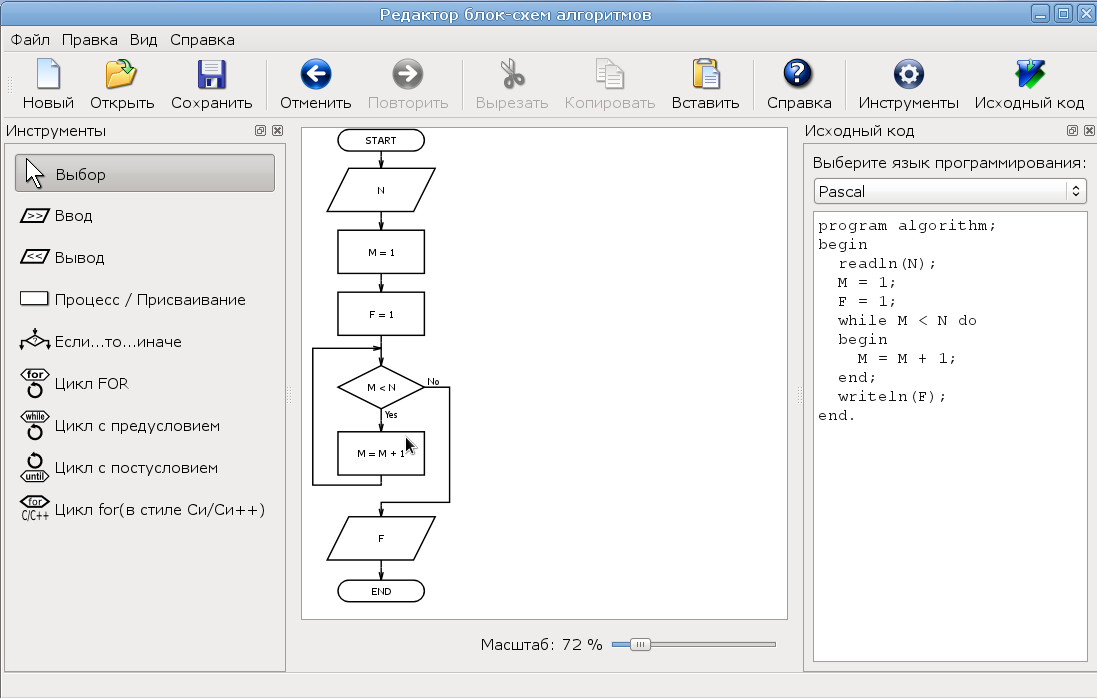 Вы можете использовать организационные диаграммы, чтобы показать рабочие обязанности в дополнение к отношениям отчетности. Организационная диаграмма может помочь другим членам вашей компании увидеть, где они вписываются, и помочь менеджерам контролировать рост и изменения.
Вы можете использовать организационные диаграммы, чтобы показать рабочие обязанности в дополнение к отношениям отчетности. Организационная диаграмма может помочь другим членам вашей компании увидеть, где они вписываются, и помочь менеджерам контролировать рост и изменения.
Организационная схема компании Организационная схема отдела кадров Организационная схема некоммерческой организации
Организационная схема пожарной части Организационная схема школы Организационная схема полицейского управления
Организационная диаграмма или «организационная диаграмма» — это визуальный элемент, показывающий отношения отчетности и иерархию для компании, государственного учреждения или группы.
Они могут носить информационный характер, чтобы новые сотрудники могли видеть структуру организации и понимать, как они могут вписаться во время адаптации.
Организационные диаграммы также могут использоваться руководством для планирования и реструктуризации по мере необходимости.
Вы можете импортировать файл CSV из Excel ® или других источников, чтобы автоматически построить организационную диаграмму с помощью средства создания организационных диаграмм SmartDraw. Узнайте больше об импорте данных Excel.
Можно ли преобразовать организационную диаграмму Visio?Вы можете импортировать организационную диаграмму из Visio ® в SmartDraw и продолжить ее редактирование. Вы сможете добавлять новые фигуры, изменять текст, менять цвета и многое другое. В настоящее время SmartDraw импортирует файлы VSD и VSDX. Узнайте больше об импорте Visio.
Какая лучшая программа для организационных диаграмм? Несмотря на то, что на рынке доступно множество программ для создания организационных диаграмм, ни одна из них не является настолько полным решением, как SmartDraw. SmartDraw имеет лучшую автоматизацию, мощные инструменты — и все это более доступно и доступно на любой платформе.
Средство создания организационных диаграмм SmartDraw позволяет изменять макет всей организационной диаграммы одним щелчком мыши. Вы можете инвертировать организационную диаграмму сверху вниз или сделать так, чтобы ваша диаграмма шла слева направо или наоборот. Вы также можете легко изменить стиль своей ветви или щелкнуть и перетащить отдельные поля, и вся диаграмма автоматически подстроится под любые изменения. Позвольте SmartDraw сделать всю работу за вас. Узнать больше.
Как изменить структуру отчетности?Вы можете легко переставить или внести изменения в любую позицию на вашей организационной схеме. Просто перетащите любое поле в нужное место. Программное обеспечение для создания организационных диаграмм SmartDraw всегда будет поддерживать вашу диаграмму в автоматическом порядке. Вам никогда не придется перерисовывать линии или пересоединять блоки вручную.
Могу ли я добавить фотографии в свою организационную структуру? Фотографии действительно могут улучшить организационную структуру, позволяя вам сопоставлять лица с именами.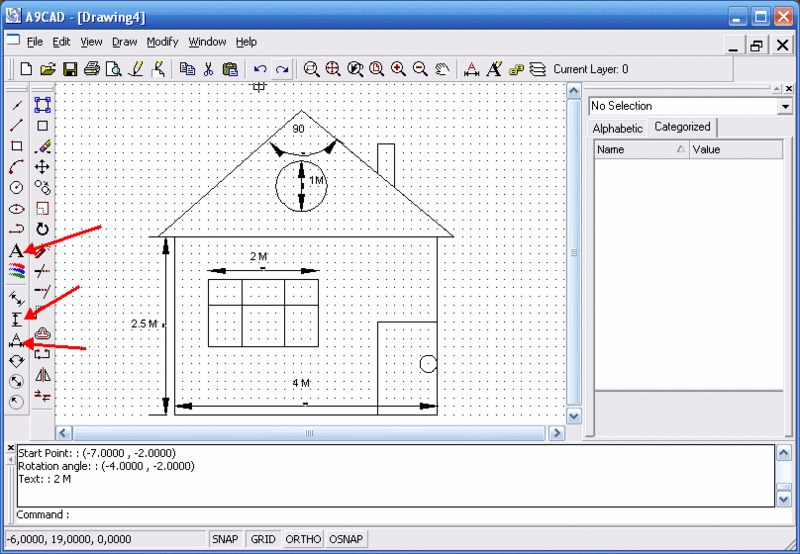




 Это рисование без головной боли.
Это рисование без головной боли.
Добавить комментарий